Khi thời gian sắp sửa bán máy tính của bạn, bạn muốn xóa sạch hoàn toàn ổ cứng. Sau đó, bạn không muốn để lại bất kỳ tệp cá nhân hoặc liên quan đến công việc nào mà các đối tác khác có thể khai thác. Trong bài đăng này, chúng tôi sẽ chỉ cho bạn cách bạn có thể xóa tất cả các điều kiện trong PC của bạn vĩnh viễn.
Xóa so với xóa dữ liệu
Bất cứ ai cũng có thể xóa. Di chuyển vật phẩm vào Thùng rác không khó thực hiện. Nhưng đó không phải là dữ liệu xóa sạch sameas. Một tập tin bị xóa có thể được phục hồi thông qua một phần cứng lập trình phục hồi tập tin. Định dạng ổ cứng trước khi bán là một cách tốt nhưng sự kiện sẽ không đủ để xóa sạch dữ liệu.

Điều đó nói rằng, bạn cần chắc chắn rằng bạn muốn xóa sạch ổ cứng trước khi tiếp tục. Bạn sẽ không thể khôi phục dữ liệu bị xóa sau quá trình đã hoàn tất.
Xóa dữ liệu của bạn
Thực hiện theo các hướng dẫn bên dưới để xóa dữ liệu khỏi máy tính Windows 10 của bạn. p>Trước khi bạn bắt đầu, bạn cần chuẩn bị cho việc dọn dẹp ổ cứng. Dưới đây là một số điều bạn cần.
Phần mềm hủy dữ liệu
Bạn cần thực hiện một số nghiên cứu. Một số phần mềm khử trùng chỉ có thể xóa sạch ổ cứng chứ không thể xóa SSD (ổ cứng thể rắn). Bạn cũng nên tìm phần mềm có thể hoạt động trên các ổ đĩa có khả năng khởi động như ổ đĩa flash nếu bạn xóa toàn bộ máy tính.
Chúng tôi đã viết một hướng dẫn chuyên sâu về 5 tiện ích xóa sạch ổ cứng tốt nhất, vì vậy hãy đọc rằng sau khi bạn hoàn thành bài viết này.
Sao lưu dữ liệu
Không cần phải nói, sao lưu tất cả các tệp quan trọng trước khi bạn tiến hành. Bạn có thể sao chép-dán tất cả dữ liệu của bạn vào một vị trí tạm thời bên ngoài ổ đĩa bạn đang xóa.
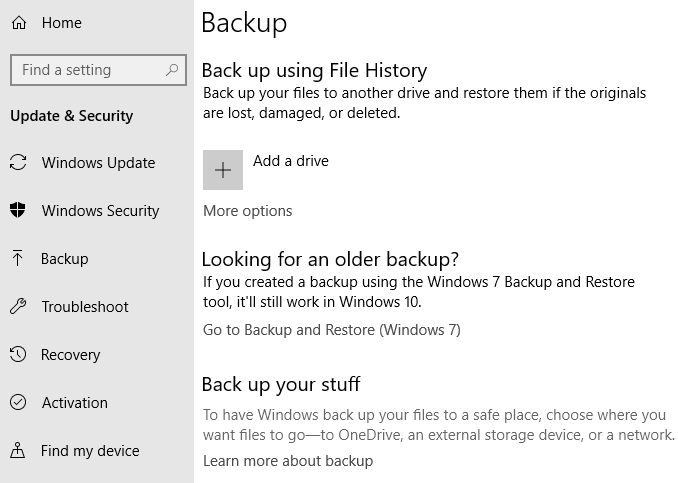
Khám phá các tùy chọn dự phòng của bạn. Trong Windows 10, truy cập Cài đặt WindowsCập nhật & bảo mật>Sao lưu. Tại đây, bạn sẽ có các tùy chọn tìm kiếm để sao lưu các tệp của mình.
Thông tin sản phẩm
Hãy chắc chắn có sẵn thông tin sản phẩm của bạn. Ví dụ, đảm bảo bạn bảo mật số sê-ri cho hệ điều hành Windows 7 của mình. Bạn sẽ cần những thứ đó nếu bạn sẽ cài đặt lại phần mềm trên một máy khác.
Đĩa có thể khởi động
Bạn sẽ cần ổ USB được quảng cáo để hủy dữ liệu của bạn phần mềm. Bạn đã giành được một số ứng dụng trong máy tính nếu bạn xóa sạch nó. Đó là lý do tại sao bạn cần lưu chương trình trên một ổ đĩa ngoài. Lưu nó vào đĩa CD sẽ alsowork.
Hầu hết các chương trình vệ sinh được lưu dưới dạng tệp hình ảnh ISO. Đơn giản chỉ cần sao chép-dán công việc ISO filewouldn. Xem xét cách ghi tập tin ISO vào đĩa CD hoặc ổ đĩa flash nếu không biết cách tiếp tục.
Bước 2: Thực hiện đặt lại Windows trước
Chuyển đến Cài đặt Windows>Cập nhật & khôi phục>Phục hồi. Trong Đặt lại PC này, nhấp vào NhậnĐã bắt đầu.
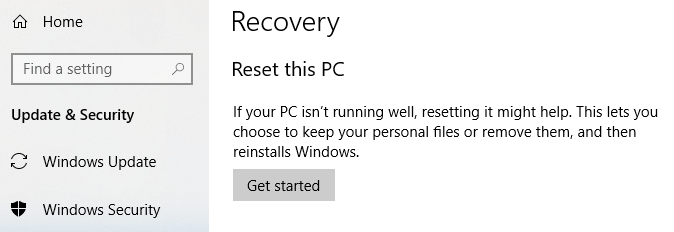
Sau đó, bạn sẽ beasked để chọn một tùy chọn. Bạn có thể giữ tất cả các tập tin của bạn hoặc loại bỏ mọi thứ. Nhấp vào Xóa mọi thứ.
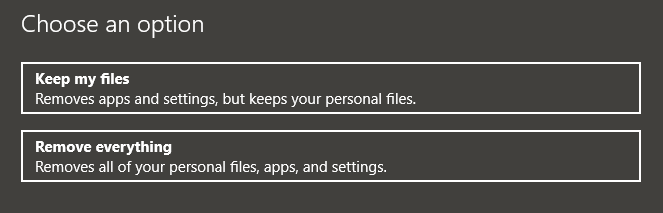
Windows sẽ tiến hành xóa tất cả các tệp của bạn.
Lưu ý:Nếu được hỏi liệu bạn có muốn không chỉ xóa tệp mà còn xóa ổ đĩa không, hãy chọn Xóa tệp và dọn dẹp ổ đĩa.
Bước 3: Chạy chương trình xóa dữ liệu
Mỗi chương trình chạy một cách khác nhau nhưng hầu hết đều đi kèm với các hướng dẫn dễ thực hiện. Bạn có thể sẽ phải khởi động lại máy tính để chạy chương trình. Đưa đĩa CD hoặc ổ đĩa flash vào rồi khởi động lại PC của bạn. Khi khởi động lại, PC của bạn sẽ cấp cho bạn quyền truy cập vào phần mềm hủy dữ liệu.
Nếu bạn đang tải chương trình, bạn có thể cần phải thực hiện một số thay đổi trong cài đặtBIOS của mình.
Để truy cập BIOS, hãy truy cập Cài đặt WindowsCập nhật và bảo mật>Phục hồi. Trong Khởi động nâng cao, nhấp vào Khởi động lại.
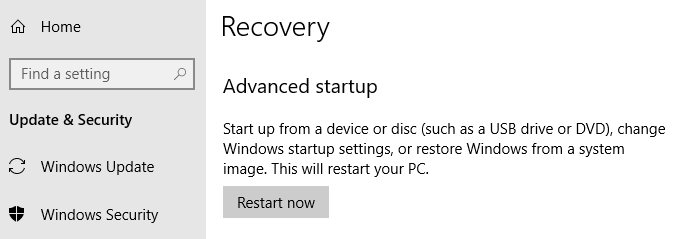
Trên màn hình nexts, đi tới Khắc phục sự cốTùy chọn nâng caoChọn Cài đặt UEFI>Khởi động lại. Điều này sẽ mở BIOS sau khi hệ thống khởi động lại.
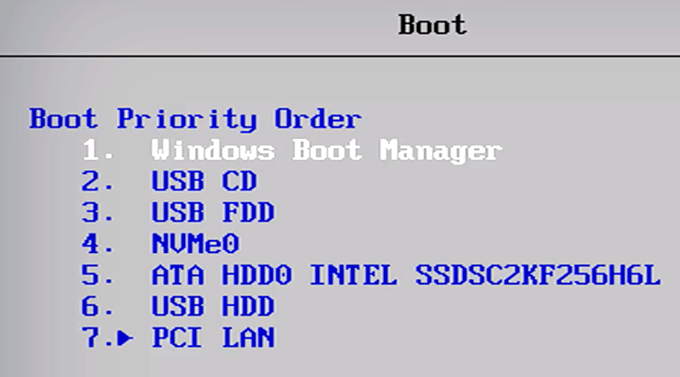
BIOSinterface sẽ thay đổi tùy thuộc vào loại bo mạch chủ bạn sử dụng. Tuy nhiên, tất cả BIOSwill cho phép bạn sửa đổi thứ tự khởi động. Chỉnh sửa thứ tự để ưu tiên các thiết bị CD / DVD có thể điều chỉnh được. Điều này sẽ cho phép máy tính của bạn chạy nội dung của ổ đĩa CD orflash tương ứng.
Bước 4: Lau vật lý ổ cứng (tùy chọn)
Nếu có noplans sử dụng lại ổ cứng , bạn nên xem xét việc lau vật lý. Bạn có thể sử dụng kim loại đất hiếm để làm như vậy. Những người khác sử dụng để tháo dỡ ổ đĩa ra và tháo nó ra trước khi xử lý toàn bộ.